[仮想通貨送金] BybitからOKJにリップルを送金する方法
この記事で解決すること
- BybitからOKJ(旧OKCOINJAPAN)にXRPを送る方法
- OKJでリップルを円に換えるときの操作
▼ OKJでの操作
①ホーム画面下部の資産を選択
暗号資産入庫を選択
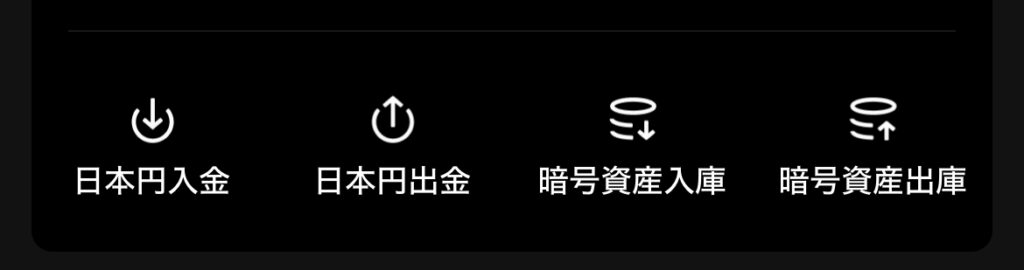
②預け入れたい通貨を入力
検索窓にXRPと打ち選択
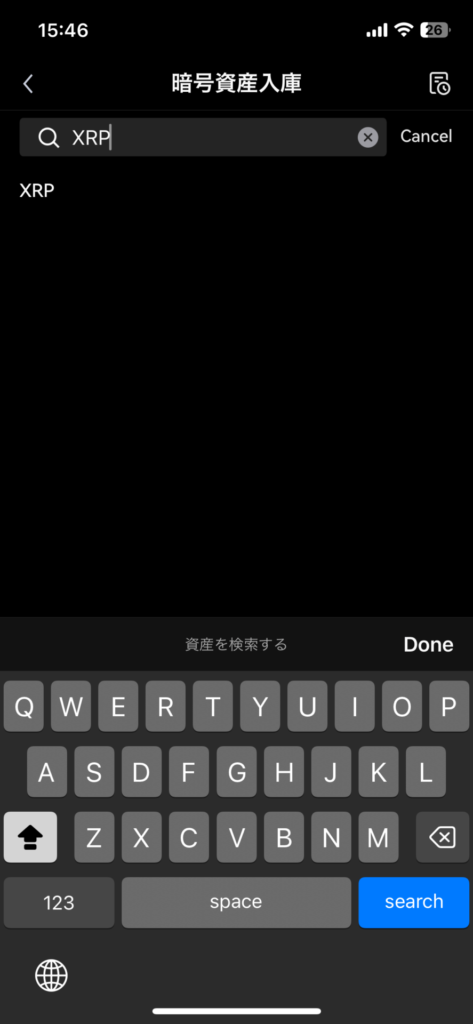
③ アドレスとタグの画面にしておく
リップルのネットワークは一つだけですが、タグがあるので注意。
アドレスとは別のこのタグを出金画面で入れ忘れると着金しないので注意してください。画面をこのままにしておきBybitでの操作へ移ります。
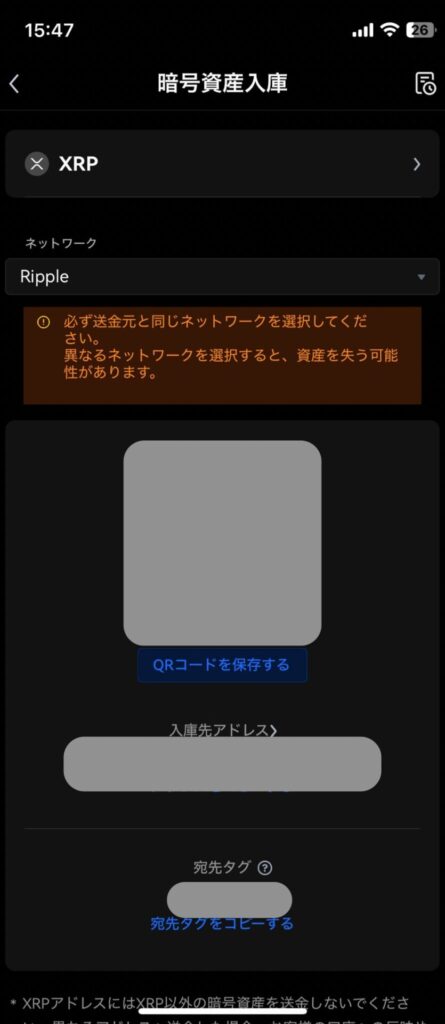
▼Bybitでの操作
① Withdraw(出金)ページへ
資産ページでWithdrawを選択
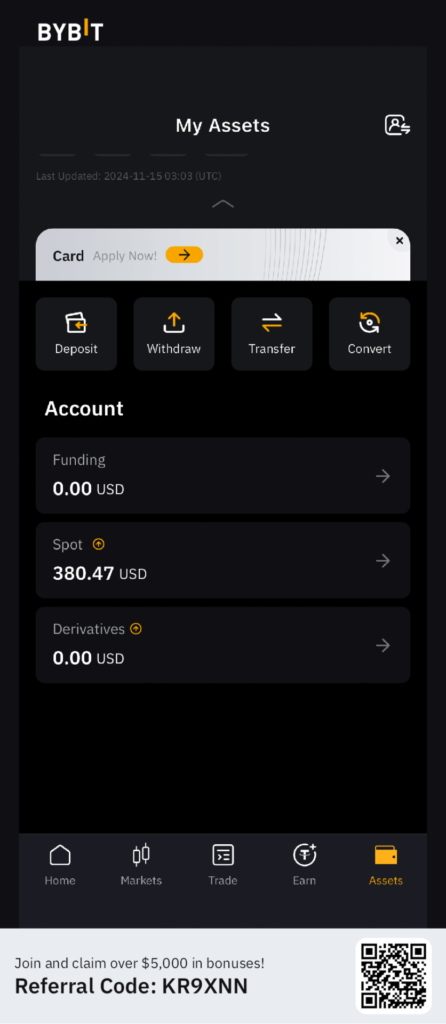
② 出金したい通貨名を入力
リップルのシンボルXRPを打ちます
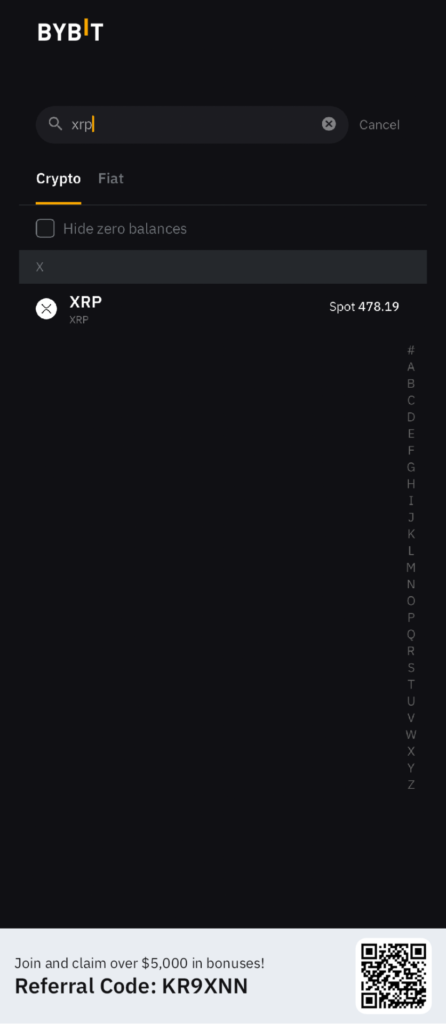
③ アドレスをコピペ
Address(アドレス)の欄にOKJで表示している①リップルのウォレットアドレス(数字とローマ字列)と②タグをコピー&ペーストして、その後ammount(数量)に送る枚数を入力してWithrawを押します
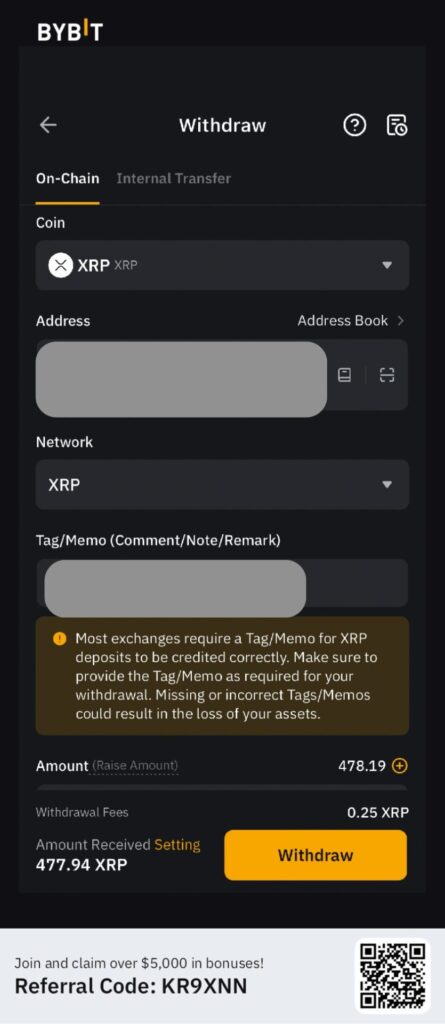
※注意1:Spot account/Funding account(現物アカウント/資金調達アカウント)のどちらかにあらかじめ送金するXRPが入ってるか確認してください。
※注意2:正確にコピー&ペーストできているかどうか最初の何桁かと、下何桁を必ず確認してください。1文字でも間違えていると正確に送金されず、資産を失います。
認証を終えて手続きが完了すると以下の画面になり、実際に出金が終わるとお知らせの欄にWithdrawal Successful(出金完了のお知らせ)と出るので、OKJ側で着金を待ちましょう。
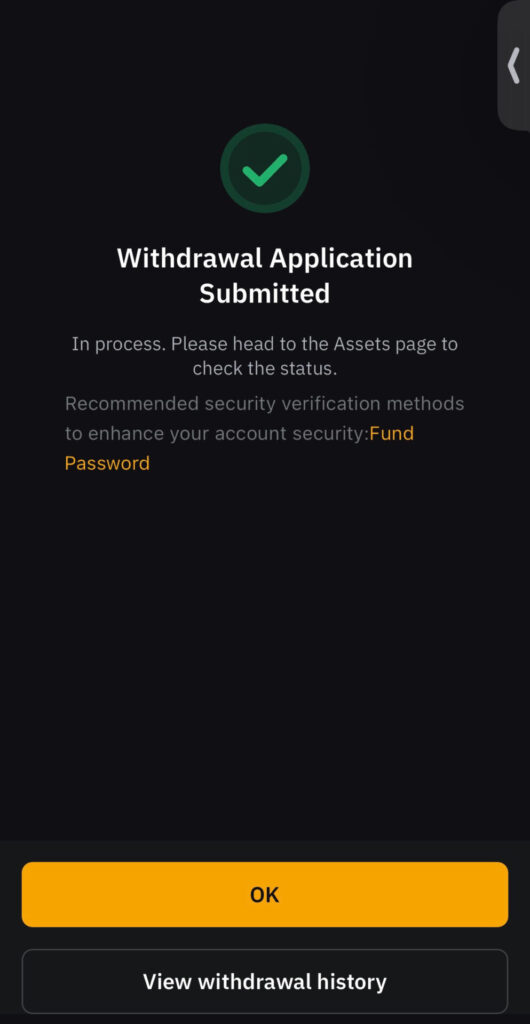
▼【XRP→円】着金したXRPを日本円に変える
① ⇄振替をタップして資金を取引口座へ
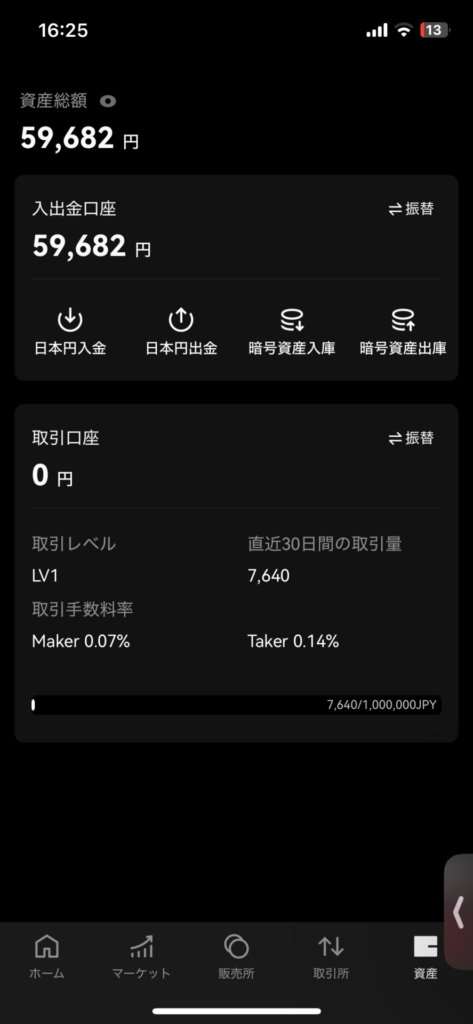

② 取引所に移動
売却をタップして数量を入力して市場価格よりも上の値を設定します。指値注文の方が手数料安いです。

全然約定しなかったらキャンセルを押して成行注文で約定させても良いと思います。

③ 銀行口座へ出金
日本円出金を選択して銀行口座の指定して出金ボタンを押せば完了です。
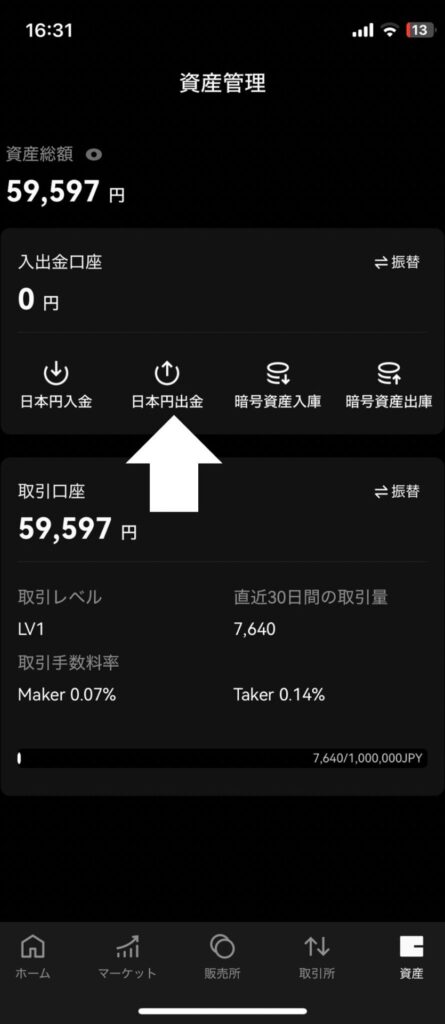
お読みいただきありがとうございました。
※PRを含む
▼ 受け取ったエアドロの円転換金戦略、USDCやUSDTで持っておくときの注意点と対策、セキュリティの強化、税金計算
1. エアドロの売り時や手数料を抑える送金方法を紹介
仮想通貨エアドロの売り時は配布直後にBybitやBinance、BitgetなどのCEXに上場したときでいいのかもしれません。実際にこのサイトでも紹介していたXIONは上場直後の高値に、少し時間をおいて来ることはなく数か月かけて13分の1の価格に。AIプロジェクトのPROMPTやWalletConnect、Mindnetworkのエアドロなどは上場してから時間を置いて高値を更新しましたが、実際に満足のいくレートでUSDCへ交換できたのはなかったです。
運要素が強くかなり目利きが良い人でないとホールドして利益を伸ばすのはかなり難しいと感じます。また年をまたいでホールドし価格が下落した場合、税務上では下落分は翌年に加味されるので期待をもつとかなりのリスクになりかねませんので注意しましょう。

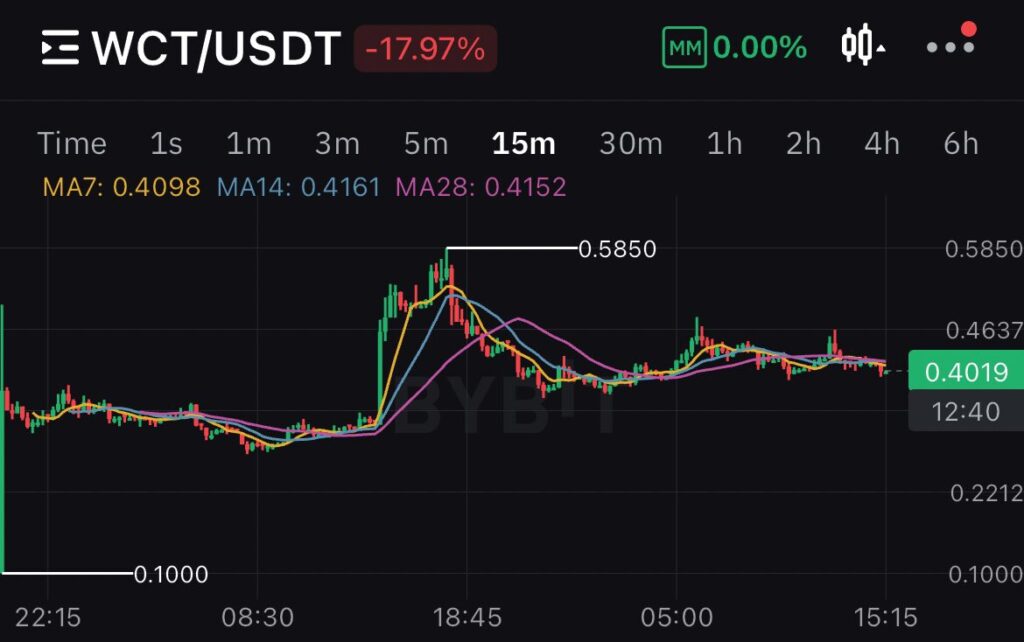
換金手数料を抑えるならGMOコイン
手数料の抑え方は主に二つあり、①ネットワーク手数料が安いチェーンを使ったりネットワークが混雑しない時間帯に送金するネットワークチェーンに関する方法、②指値注文手数料が低い仮想通貨取引所へ送金するの二つです。
当サイトではXRPの入金ができてマイナス手数料、日本円出金手数料が2,000万円以下は無料になるGMOコインをおすすめしています。昔に比べてイーサリアムメインネット経由で送金しても1ドル以下のコストで送金できるようになったのでwalletからETHを送金したい場合でもイーサリアムメインネット(ERC20)しか対応していないGMOコインで十分です。
公式サイト:GMOコイン
※CEXからだと手数料が高くなるのとトラベルルールにより入金拒否の可能性があるため基本的にはwalletから送金するのがいいと思います
2. USDCとUSDTの円高のヘッジは国内FX業者がおすすめ
為替ヘッジは為替レートの変動による損失を防ぐための保険のようなものです。1ドル150円のレートが148円になった時ドルで持つ資産は円に換算すると価値は上がりますが量は減ってしまいます。その時に150円からドル円のショートを持つことで円高の差分を埋めることが可能です。
海外サービスでドル円を取引できる場所はありますが長い目で見て安全ではありません。国内の業者であれば資金保全もありレバレッジが100倍とかではないのでリスクが減ります。(追証のリスクはあり)
以下の記事に他業者と比べ売りスワップが小さくコストが抑えられるDMMMFXについて、スワップポイントやスプレッドなどをまとめてあるので良ければ参考にしてください↓
3. トランザクションをスキャムから守るセキュリティをインストール
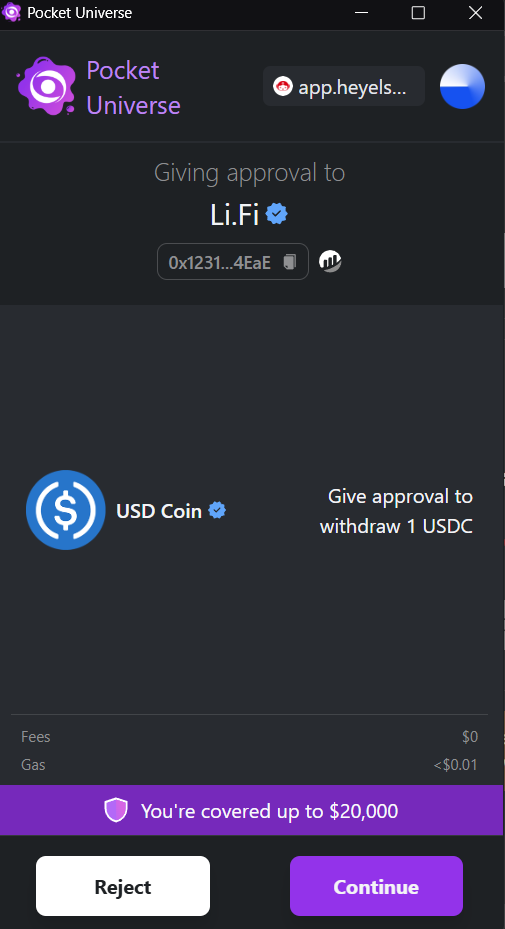
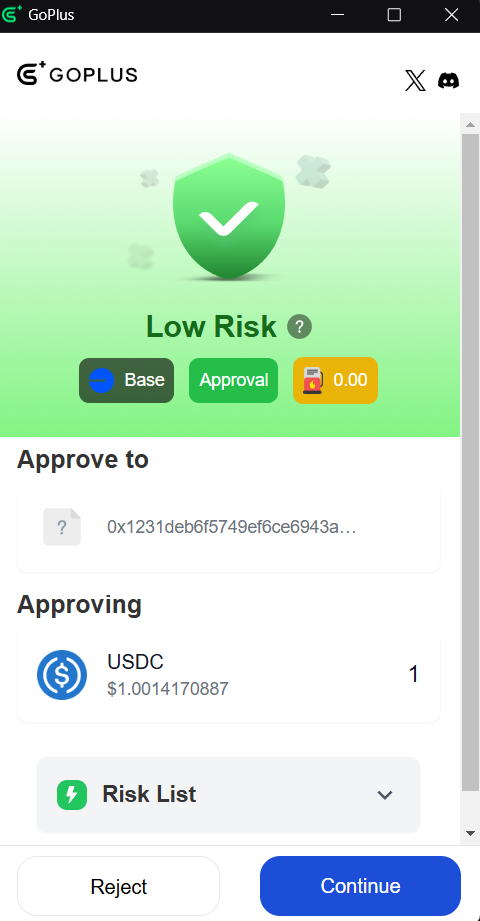
経験がある人なら何かおかしい、エアドロの時期がロードマップと違うと気づけますが気づける人はそう多くないと思います。
私もリンクを踏んでから送金料に違和感を感じXやTelegramで調べてみたらやはりハッキングされてました。毎回調べるには面倒という方にはGoPlus(セキュリティ警告はPCのみ)、PocketUniverse(PCのみ)がおすすめです。walletでのTransactionを承認する前に上記の画像のように信頼できるか判断してくれます。
PocketUniverse(無料)は、Ethereum,Polygon,BinanceSmartChain,Scroll,Lineaでのトランザクションをwalletに接続することなくスキャムの可能性が高いか判断してくれる上に最大2万ドルまでの保証が受けられるのが大きな特徴。GoPlus(無料)はPCにExtentionをインストールするとセキュリティ警告をPocketUniverse同様出してくれます。GoplusはTGE済みです。
公式サイト/OfficialWeb: PocketUniverse
4. 仮想通貨エアドロップの税金計算はCryptact(クリプタクト)へ
雑所得を確定させるために計算する複数のTransactionFeeや利益計算はかなり面倒で間違えやすいです。そんな時は公認会計士や税理士も使っている暗号資産利益計算ツールのCryptactへ丸投げするのがおすすめ。
Base、Arbitrum、Optimismなどのチェーン、国内CEXやBybit、BingX、Binance、Bitgetなど全約130のサービスの税金計算に対応してます。無料プランを試してみることも可能なので公式サイトからぜひ体験してみてください。
公式サイトQ&Aより。”A. 新【Freeプラン】では、年間取引件数10万件(※)までの履歴を追加することが可能です。(データも保持されます)サービスを体験したうえで有料プランをご検討いただけるようになっております。”
以下の記事にCryptactの料金ごとの機能を載せています。ぜひ参考にしてみてください。
5. セキュリティ対策や一時的な海外からのアクセスにVPN
VPNで通信を保護、マルウェア対策や重要なファイルの保存に役立ちます。また、取引所やFX業者によっては海外からのアクセスはブロックされ旅行時や出張時に困ります。その際にVPNを使えばIP制限を回避できます。
私が紹介する3社は通信の跡を保存しないノーログポリシーを適用させているVPN業者です。以下の関連記事からぜひ参考になさってください。




